Samsung ST700 User Manual [it]
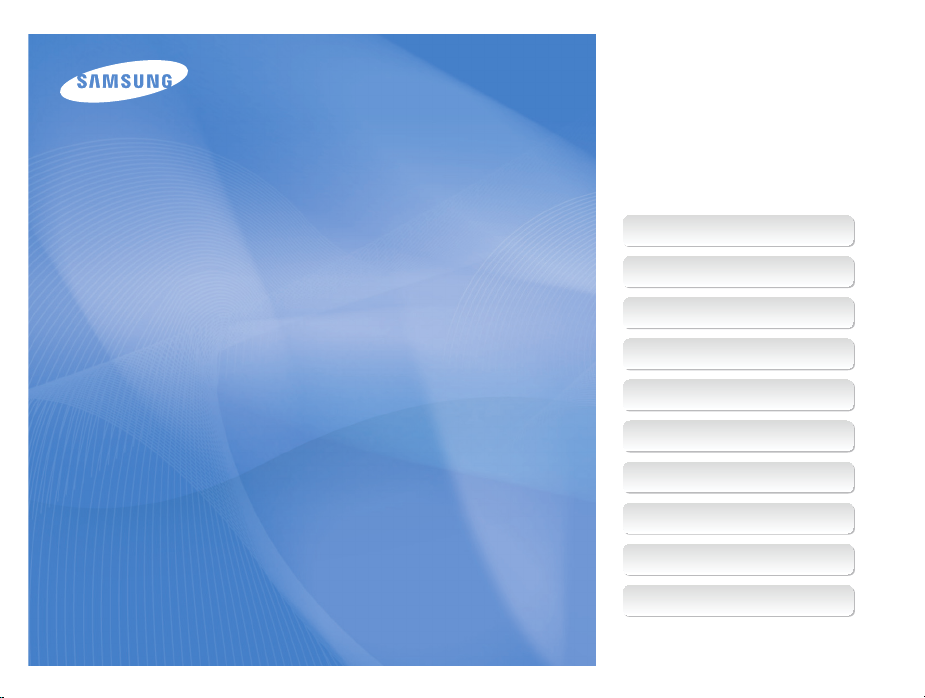
Questo manuale dell'utente contiene
istruzioni dettagliate per l'uso della
fotocamera. Leggete attentamente questo
manuale.
Ä Fate clic su un argomento
Risoluzione problemi frequenti
Guida rapida
User Manual
ST700
Contenuto
Funzioni di base
Funzioni avanzate
Opzioni di fotografia
Riproduzione/Modifica
Impostazioni
Appendici
Indice
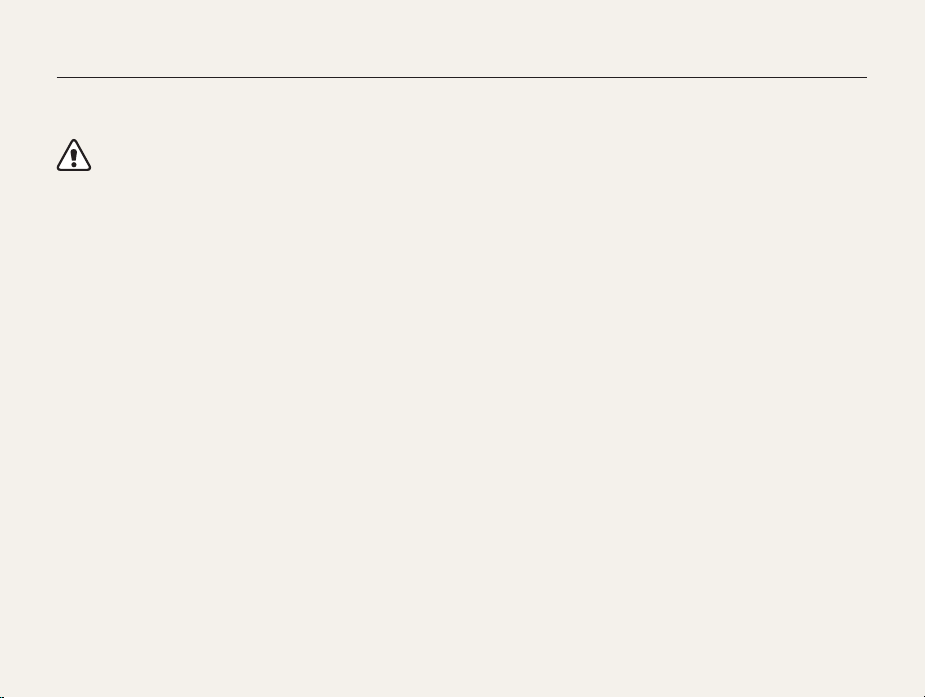
Informazioni sulla salute e la sicurezza
Attenetevi sempre alle seguenti precauzioni e consigli per l'uso per evitare situazioni pericolose e garantire il perfetto funzionamento della
fotocamera.
Avvertenza: indica situazioni che potrebbero causare lesioni
a voi o ad altri
Non smontate e non cercate di riparare la fotocamera.
Ciò potrebbe causare folgorazione o danneggiare la fotocamera.
Non utilizzate la fotocamera in prossimità di gas o liquidi
infiammabili o esplosivi.
Ciò potrebbe causare incendi o esplosioni.
Non inserite materiali infiammabili nella fotocamera e non
conservate tali materiali vicino alla fotocamera.
Ciò potrebbe causare incendi o folgorazione.
Non maneggiate la fotocamera con mani bagnate.
Ciò potrebbe causare folgorazione.
Evitate di danneggiare la vista dei soggetti fotografati.
Non utilizzate il flash molto vicino (più vicino di 1 m) a persone
o animali. Se posizionate il flash troppo vicino agli occhi del
soggetto, potreste causare danni temporanei o permanenti alla
sua vista.
Tenete la fotocamera lontana da bambini e animali.
Tenete la fotocamera e tutti gli accessori fuori dalla portata
di bambini e animali. Se ingoiate, le parti piccole potrebbero
provocare soffocamento o gravi lesioni. Anche le parti mobili e gli
accessori potrebbero rappresentare un pericolo fisico.
Non esponete la fotocamera alla luce diretta del sole o ad alte
temperature per lunghi periodi di tempo.
La prolungata esposizione alla luce del sole o a temperature
estreme può provocare danni permanenti alle parti interne della
fotocamera.
Evitate di coprire la fotocamera o il caricabatterie con coperte
o abiti.
L'eventuale surriscaldamento potrebbe deformare la fotocamera o
provocare incendi.
Se liquidi od oggetti estranei dovessero penetrare nella
fotocamera, scollegate immediatamente tutte le fonti di
alimentazione, come batteria o caricabatterie, quindi contattate
un centro di assistenza Samsung.
1
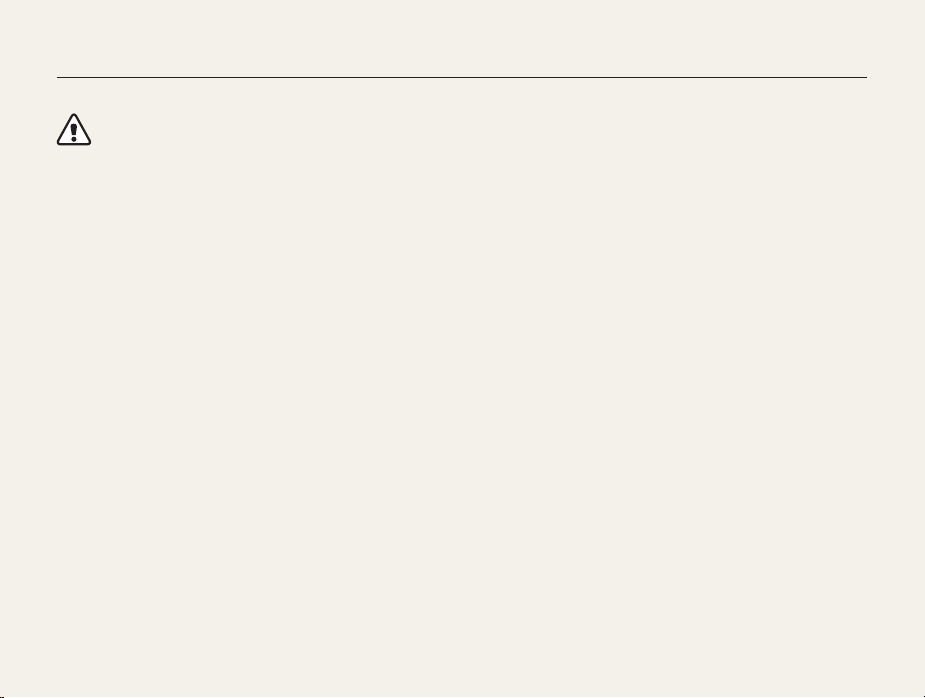
Informazioni sulla salute e la sicurezza
Attenzione: indica situazioni che potrebbero causare danni
alla vostra fotocamera o ad altri apparecchi.
Rimuovete le batterie dalla fotocamera se non la utilizzate per
lunghi periodi di tempo.
Le batterie inserite potrebbero perdere o corrodere il prodotto
provocando gravi danni alla fotocamera.
Utilizzate solo batterie agli ioni litio originali, raccomandate dal
produttore. Non danneggiate e non riscaldate la batteria.
Ciò potrebbe causare incendi o lesioni personali.
Utilizzare solo batterie, caricabatterie, cavi e accessori
approvati da Samsung.
• Batterie, caricabatterie, cavi e accessori non approvati
potrebbero provocare l'esplosione delle batterie, danneggiare la
fotocamera o provocare lesioni.
• Samsung non è responsabile per danni o lesioni causati da
batterie, caricabatterie, cavi e accessori non approvati.
Non utilizzate le batterie per scopi diversi da quelli a cui sono
destinate.
Ciò potrebbe causare incendi o folgorazione.
Non toccate il flash mentre si accende.
Quando si accende, il flash è molto caldo e potrebbe ustionare
la pelle.
Durante l'uso del caricabatterie AC, spegnete la fotocamera
prima di scollegarlo dalla fonte di alimentazione.
Non farlo potrebbe causare incendi o folgorazione.
Quando il caricabatterie non è in uso, scollegatelo dalla fonte di
alimentazione.
Non farlo potrebbe causare incendi o folgorazione.
Durante il caricamento delle batterie, non utilizzate un cavo di
alimentazione o spina danneggiati o una presa allentata.
Ciò potrebbe causare incendi o folgorazione.
Evitate che il caricabatteria AC entri in contatto con i poli +/della batteria.
Questo potrebbe causare incendi o folgorazione.
Non forzate le parti della fotocamera e non esercitate pressione
sulla fotocamera.
Ciò potrebbe causare il malfunzionamento della fotocamera.
2
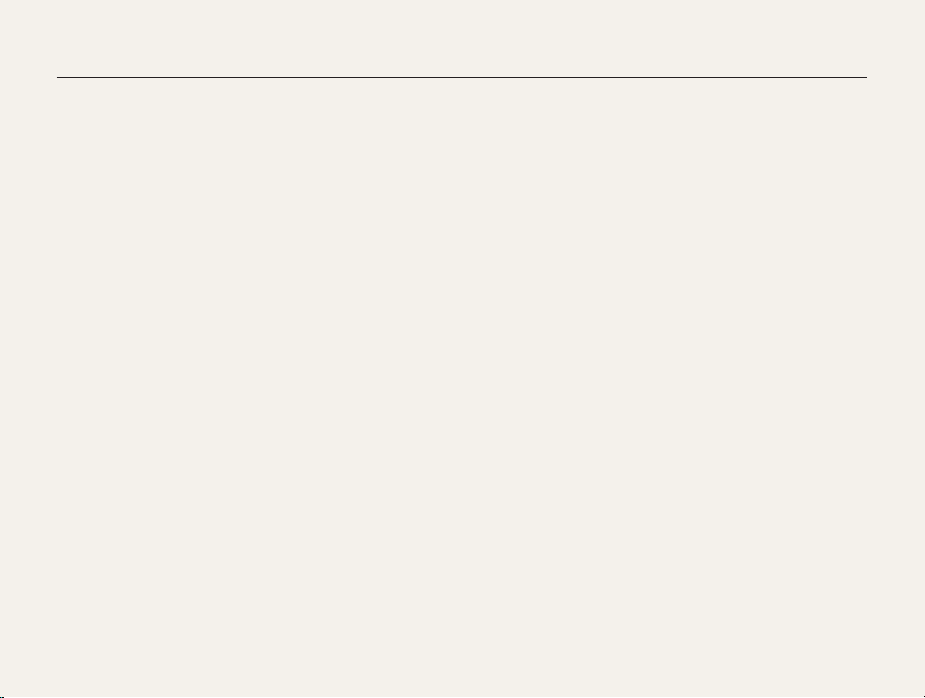
Informazioni sulla salute e la sicurezza
Fate attenzione quando collegate i cavi o gli adattatori e quando
installate batterie e schede di memoria.
Forzando i connettori, collegando i cavi o installando le batterie e
le schede di memoria in modo incorretto, rischiate di danneggiare
le porte, i connettori e gli accessori.
Tenete le schede con bande magnetiche lontane dalla custodia
della fotocamera.
Le informazioni contenute nella acheda potrebbero essere
danneggiate o cancellate.
Non usate mai un caricabatterie, una batteria o una scheda di
memoria danneggiati.
Ciò potrebbe causare folgorazione, malfunzionamento della
fotocamera o incendi.
3
Verificate il corretto funzionamento della fotocamera prima
dell'uso
Il produttore non si assume alcuna responsabilità per l'eventuale
perdita di file o per eventuali danni dovuti a malfunzionamento o
uso improprio della fotocamera.
Dovete collegare l'estremità del cavo con la spia luminosa (S)
alla fotocamera.
Se il cavo è inserito al contrario, potrebbe danneggiare i file.
Il produttore non è responsabile di eventuali perdite di dati.
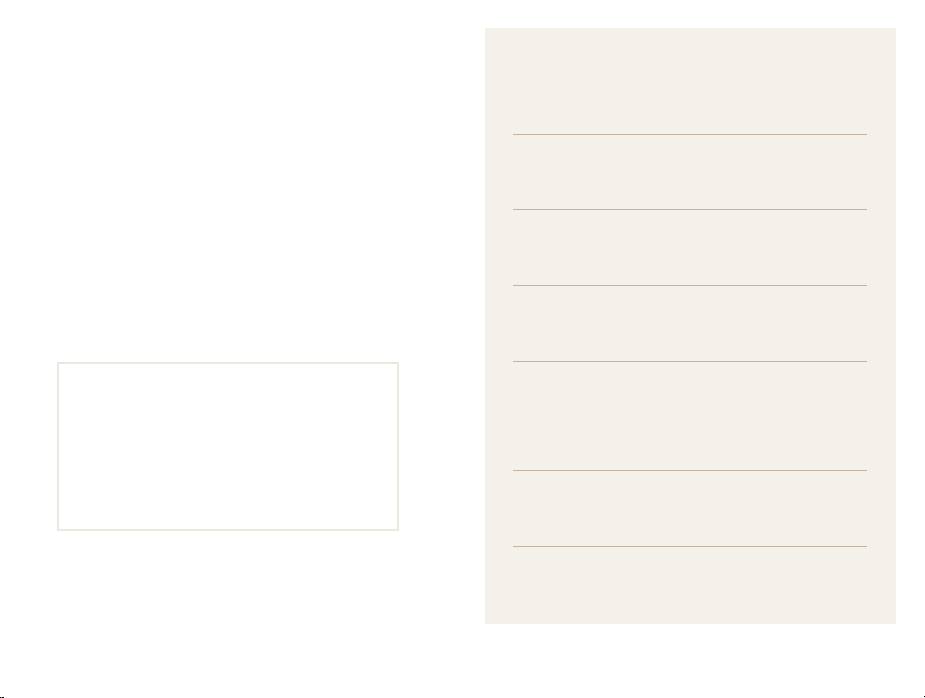
Elementi essenziali del Manuale dell'Utente
Informazioni sul copyright
• Microsoft Windows e il logo Windows sono marchi
depositati di Microsoft Corporation.
• Mac è un marchio depositato di Apple Corporation.
• HDMI, il logo HDMI logo e la dicitura "High Definition
Multimedia Interface" sono marchi commerciali o marchi
depositati di HDMI Licensing LLC.
• microSD™ e microSDHC™ sono marchi depositati di
SD Association.
• I marchi e i nomi di marchi usati in questo manuale sono
di proprietà dei rispettivi proprietari.
• Le specifiche della fotocamera o i contenuti di
questo manuale potrebbero essere modificati senza
preavviso al fine di migliorare le prestazioni della
fotocamera.
• Non potete riutilizzare o distribuire nessuna parte di
questo manuale senza previa autorizzazione.
• Per le informazioni di Licenza Open Source, fate
riferimento a “OpenSourceInfo.pdf” nel CD-ROM in
dotazione.
Funzioni di base 12
Imparate a conoscere il layout della fotocamera, le
icone e le funzioni di base per scattare fotografie.
Funzioni avanzate 33
Imparate come scattare foto e registrare video e
promemoria vocali selezionando una modalità.
Opzioni di fotografia 54
Imparate come impostare le opzioni nella modalità
Scatto.
Riproduzione/Modifica 81
Imparate come riprodurre foto, video o promemoria
vocali e modificare foto o video. Imparate inoltre
come collegare la fotocamera al PC, alla stampante
fotografica, al televisore o all'HDTV.
Impostazioni 108
Fate riferimento alle opzioni per configurare le
impostazioni della fotocamera.
Appendici 115
Ottenete informazioni sui messaggi di errore, sulle
specifiche e sulla manutenzione.
4
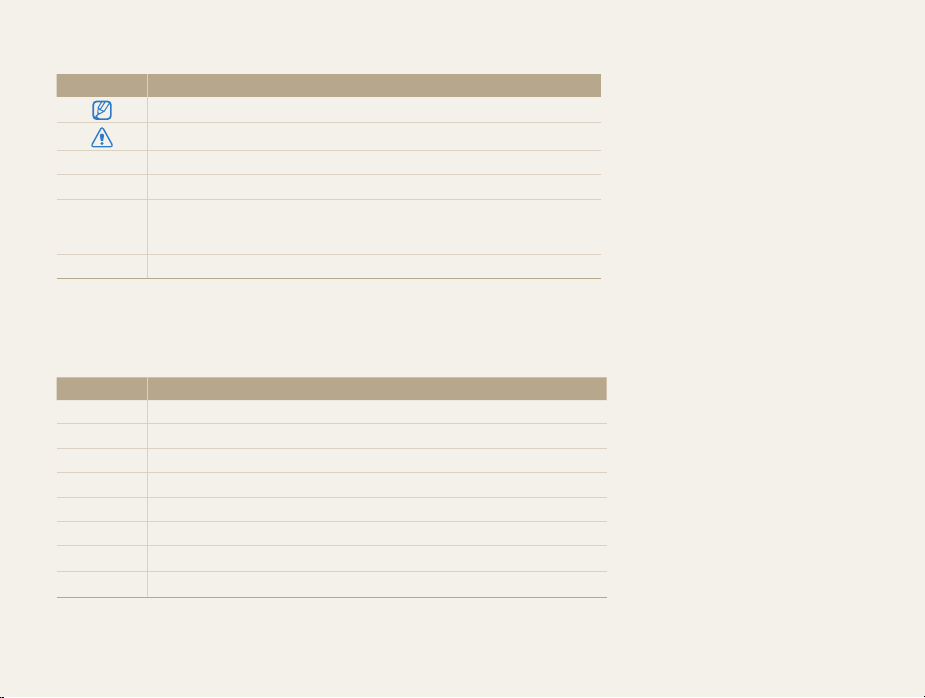
Icone utilizzate in questo manuale
Icona Funzione
Indica informazioni aggiuntive
Indica avvertenze e precauzioni di sicurezza
[] Indica i tasti della fotocamera. Ad esempio, [Otturatore] indica il tasto otturatore
() Indica il numero di pagina delle informazioni correlate
Indica l'ordine in cui dovete selezionare opzioni o menu per eseguire un passo; ad
esempio: Toccate
Dimensione foto).
* Indica una nota
m
Dimensione foto (indica Toccate m, quindi toccate
Abbreviazioni utilizzate in questo manuale
Abbreviazione Definizione
AEB
AF
DIS
DPOF
EV
ISO
OIS
WB
Auto Exposure Bracket (Bracketing esposizione automatica)
Auto Focus (Messa a fuoco automatica)
Digital Image Stabilization (Tecnologia DIS)
Digital Print Order Format (Formato ordine di stampa digitale)
Exposure Value (Valore esposizione)
International Organization for Standardization
Optical Image Stabilization (Stabilizzazione Ottica delle Immagini)
White Balance (Bilanciamento del bianco)
5
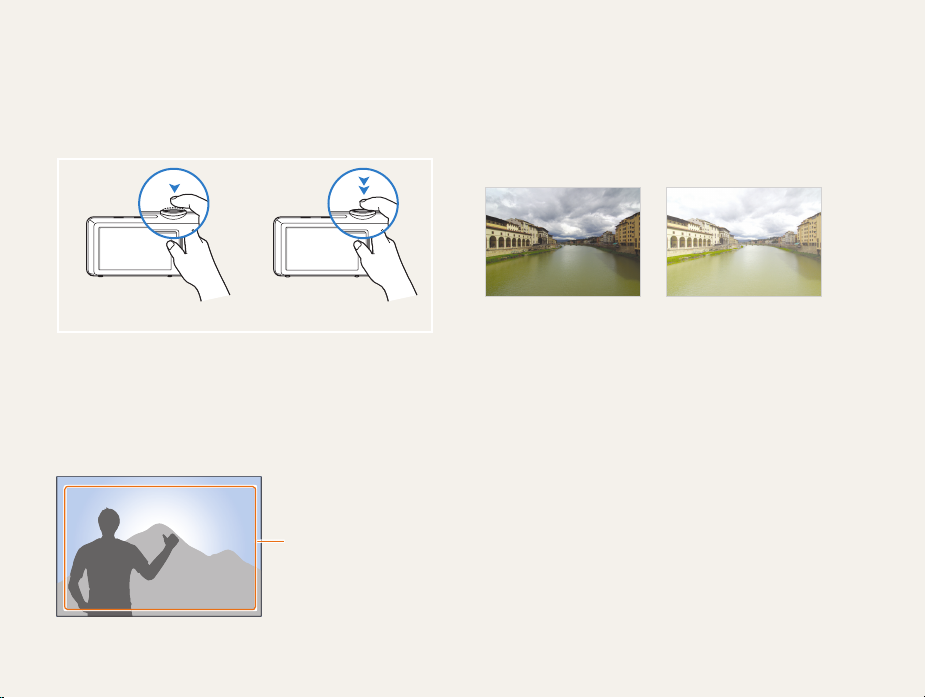
Espressioni utilizzate in questo manuale
Pressione dell'otturatore
• Premete a metà [Otturatore]: premete parzialmente l'otturatore
• Premete [Otturatore]: premete completamente l'otturatore
Premete a metà [Otturatore] Premete [Otturatore]
Soggetto, sfondo e composizione
• Soggetto: l'oggetto principale di una scena, come una
persona, animale o natura morta
• Sfondo: gli oggetti attorno al soggetto
• Composizione: la combinazione di soggetto e sfondo
Sfondo
Composizione
Soggetto
Esposizione (Luminosità)
La quantità di luce che entra nella fotocamera determina
l'esposizione. Potete modificare l'esposizione con la velocità
otturatore, il diaframma e la sensibilità ISO. Modificando
l'esposizione, le foto risulteranno più chiare o più scure.
Esposizione normale Sovraesposizione (eccessiva
6
luminosità)
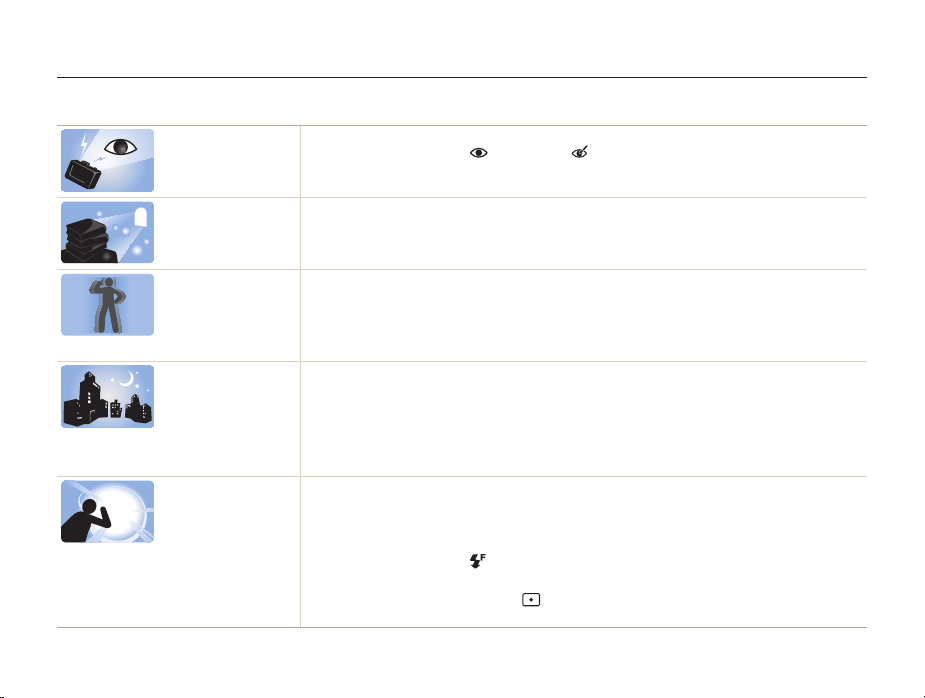
Risoluzione problemi frequenti
Imparate come risolvere i problemi comuni impostando le opzioni di scatto.
Gli occhi del
soggetto sono rossi.
Le foto presentano
macchie di polvere.
Le foto sono sfocate.
Le foto di notte sono
sfocate.
I soggetti risultano
troppo scuri
a causa della
retroilluminazione.
Ciò è dovuto al riflesso del flash della fotocamera.
•
Impostate l'opzione flash su Occhi rossi o Correttore occhirossi. (pag. 59)
•
Se la foto è stata già scattata, selezionate Correttore occhirossi nel menu modifica. (pag. 97)
Se nell'aria sono presenti particelle di polvere, potreste inquadrare nelle foto quando utilizzate il flash.
•
Disattivate il flash o evitate di scattare foto in luoghi polverosi.
•
Impostate le opzioni di sensibilità ISO. (pag. 61)
Ciò potrebbe accadere quando scattate foto in condizioni di scarsa luminosità o se la fotocamera è
tenuta male.
•
Utilizzate la funzione OIS o premete a metà [Otturatore] per garantire la messa a fuoco del soggetto.
(pag. 30)
•
Utilizzate la modalità DUAL IS. (pag. 39)
Poiché la fotocamera tenta di far entrare più luce, la velocità otturatore diminuisce. In questa situazione
può risultare difficile tenere ferma la fotocamera e di conseguenza si potrebbero provocare oscillazioni.
•
Selezionate la modalità Scatto notturno. (pag. 37)
•
Attivate il flash. (pag. 59)
•
Impostate le opzioni di sensibilità ISO. (pag. 61)
•
Utilizzate un cavalletto per evitare le oscillazioni della fotocamera.
Quando la fonte luminosa è alle spalle del soggetto o quando c'è molto contrasto tra la luce e le aree
scure, il soggetto potrebbe apparire troppo scuro.
•
Evitate gli scatti verso il sole.
•
Selezionate Controluce nella modalità Scena. (pag. 36)
•
Impostate l'opzione flash su Riempimento. (pag. 59)
•
Regolate l'esposizione. (pag. 69)
•
Impostate l'opzione di misurazione su Spot se un soggetto luminoso è al centro della cornice.
(pag. 70)
7
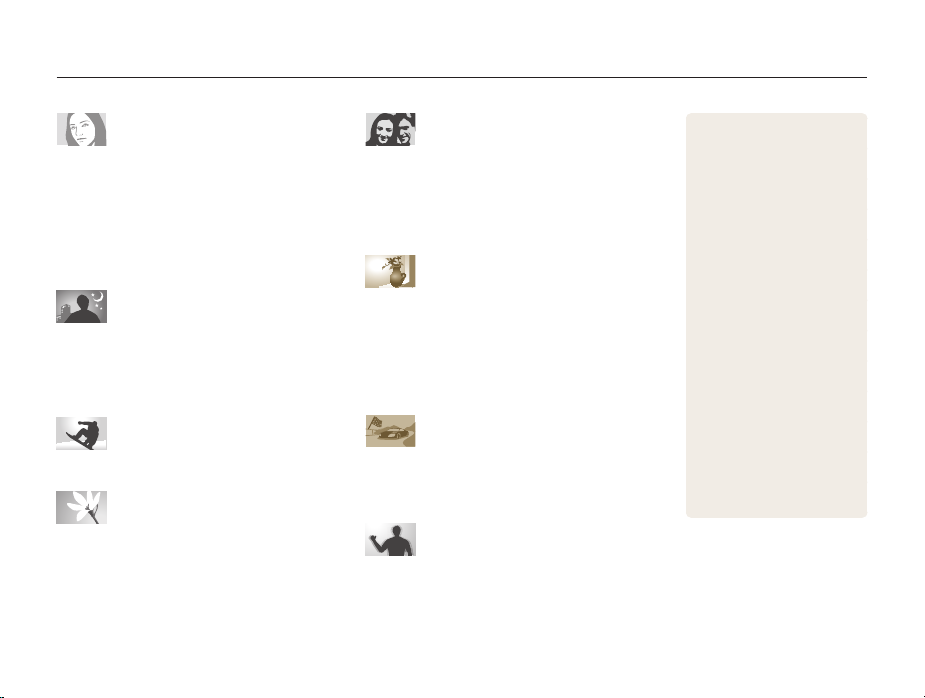
Guida rapida
Foto di persone
•
Modalità Qualità pelle f 37
•
modalità Guida posa f 40
•
modalità Auto-Ritratto f 43
•
modalità Bambini f 44
•
Occhi rossi/Correttore occhirossi (per evitare o
correggere gli occhi rossi)
•
Rilevamento volto f 65
59
f
Foto di notte o in condizioni di
oscurità
•
Modalità Scena > Tramonto, Alba f 36
•
Modalità Scatto notturno f 37
•
opzioni Flash f 59
•
ISO (per regolare la sensibilità alla luce) f 61
Foto di movimenti
•
Continua, Ultravel f 73
Foto di testi, insetti o fiori
•
Modalità Scena > Testo f 36
•
modalità Scatto primo piano f 36
•
Macro f 62
Regolazione dell'esposizione
(luminosità)
•
Sensibilità ISO (per regolare la sensibilità alla luce) f 61
•
EV (per regolare l'esposizione) f 69
•
Misurazione f 70
•
AEB (per scattare 3 foto della stessa scena con
esposizioni diverse)
73
f
Applicazione di effetti alle foto
•
Modalità Scatto Magic Frame f 47
•
Modalità Filtro foto f 47
•
Modalità Vignettatura f 50
•
effetti Filtro smart f 74
•
Regolazione immagini (per regolare Nitidezza,
Contrasto, o Saturazione)
77
f
Applicazione di effetti alle foto
•
Modalità Filtro video f 49
•
Modalità Vignettatura f 50
•
Modalità Scatto Tavolozza f 51
Riduzione delle oscillazioni della
fotocamera
•
Stabilizzazione ottica delle immagini (OIS) f 30
•
modalità DUAL IS f 39
8
•
Visualizzazione dei file per
categoria nello Smart album
85
f
•
Visualizzazione dei file come
86
miniature
•
•
•
•
•
•
•
•
•
f
Eliminazione di file sulla
scheda di memoria
Visualizzazione dei file come
presentazione
Visualizzazione di file su TV o
98
HDTV
f
Connessione della
fotocamera a un computer
100
f
Regolazione suono e volume
110
f
Regolazione della luminosità
del display
Modifica della lingua del
112
display
f
Impostazione di data e ora
112
f
Prima di contattare un centro
di assistenza clienti
88
f
90
f
111
f
125
f
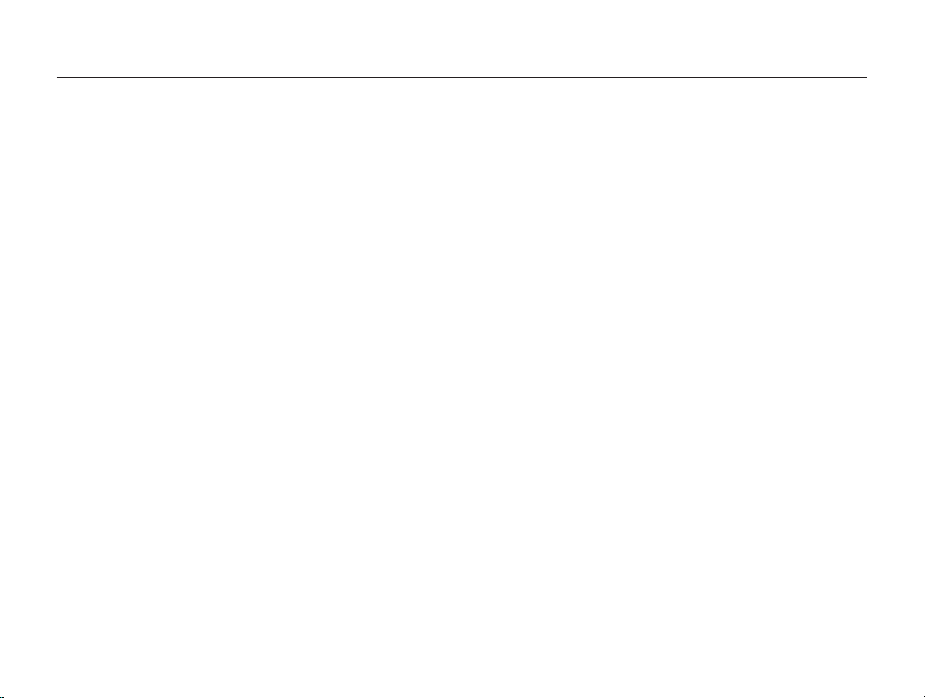
Contenuto
Funzioni di base
Contenuto della confezione ........................................ 13
Layout fotocamera ...................................................... 14
Inserimento della batteria e della scheda
di memoria ................................................................... 16
Come caricare la batteria e accendere
la fotocamera ............................................................... 17
Come caricare la batteria ............................................ 17
Come accendere la fotocamera .................................. 17
Come eseguire l'installazione iniziale .......................... 18
Conoscere le icone ...................................................... 20
Come utilizzare il touch screen ................................... 21
Come impostare il touch screen e l'audio .................. 23
Come impostare il tipo di display per il touch screen ...... 23
Come impostare l'audio .............................................. 23
Come utilizzare la schermata Home ........................... 24
Come accedere alla schermata Home ......................... 24
Icone sulla schermata Home ....................................... 24
Come riorganizzare le icone ........................................ 26
Come scattare una foto ............................................... 27
Come accendere il display anteriore ............................. 28
Zoom ........................................................................ 28
Come ridurre le oscillazioni della fotocamera (OIS) ....... 30
Suggerimenti per ottenere una foto più chiara ........... 31
................................................................12
Funzioni avanzate
9
Come utilizzare le modalità di scatto .......................... 34
............................................................. 33
Utilizzo della modalità Smart Auto ................................. 34
Utilizzo della modalità Scatto semplice .......................... 35
Come utilizzare la modalità Scena ................................ 36
Come utilizzare la modalità primo piano ........................ 36
Come utilizzare la modalità Notte ................................. 37
Come utilizzare la modalità Qualità pelle ........................ 37
Come utilizzare la modalità Programma ........................ 38
Come utilizzare la modalità DUAL IS ............................ 39
Come utilizzare la modalità Guida posa ........................ 40
Come utilizzare la modalità Filmato ............................... 41
Come utilizzare la modalità Film Smart .......................... 42
Come scattare foto mediante il display anteriore ....... 43
Come utilizzare la modalità Auto-Ritratto ..................... 43
Come utilizzare la modalità Bambini ............................. 44
Come utilizzare la modalità Foto salto .......................... 46
Come utilizzare gli effetti ............................................. 47
Come utilizzare la modalità Scatto Magic Frame ............ 47
Come utilizzare la modalità Filtro Foto ........................... 47
Come utilizzare la modalità Filtro Film ............................ 49
Come utilizzare la modalità Vignettatura ........................ 50
Come utilizzare la modalità Scatto Tavolozza ................. 51
Come registrare promemoria vocali ............................ 52
Come registrare un promemoria vocale ........................ 52
Come aggiungere un promemoria vocale a una foto ...... 53
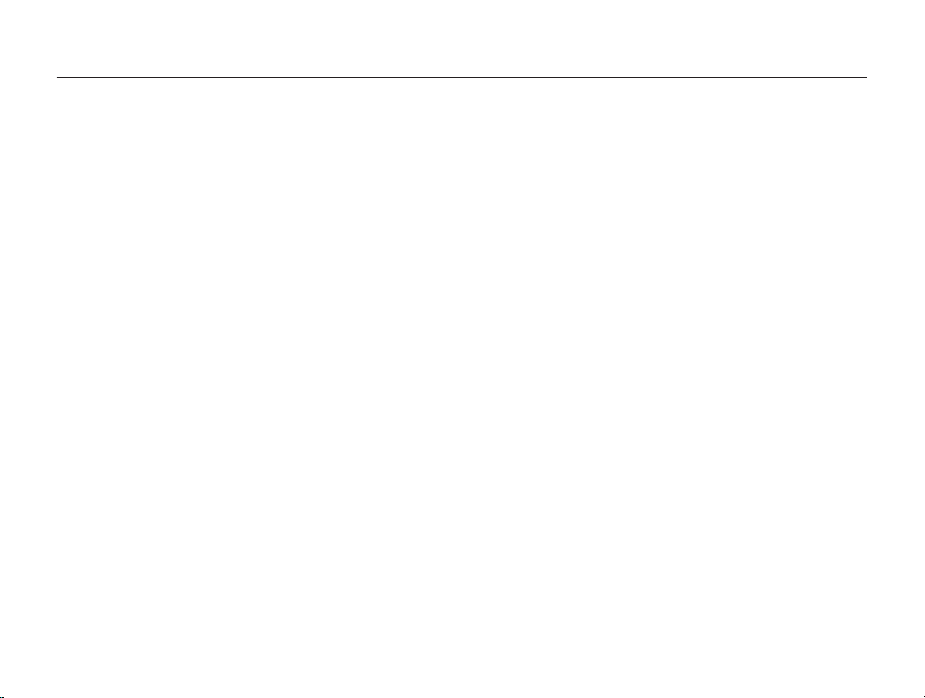
Contenuto
Opzioni di fotografia
......................................................... 54
Come selezionare risoluzione e qualità ....................... 55
Come selezionare una risoluzione ................................ 55
Come selezionare la qualità dell'immagine .................... 56
Come utilizzare il timer ................................................ 58
Come fotografare in condizioni di oscurità ................. 59
Come evitare l'effetto occhi rossi ................................. 59
Come utilizzare il flash ................................................. 59
Come regolare la sensibilità ISO .................................. 61
Come modificare la messa a fuoco
della fotocamera .......................................................... 62
Come utilizzare le macro ............................................. 62
Come utlizzare la messa a fuoco Smart Touch .............. 63
Come utilizzare lo scatto one-touch ............................. 64
Come regolare l'area di messa a fuoco ........................ 64
Come utilizzare il rilevamento volto ............................. 65
Come rilevare i volti ..................................................... 65
Come fotografare un sorriso ........................................ 66
Come rilevare gli occhi chiusi ....................................... 66
Come utilizzare il Rilevamento intelligente volto .............. 67
Come registrare i volti come preferiti (My Star) ............... 68
10
Come regolare luminosità e colore ............................. 69
Come regolare manualmente l'esposizione (EV) ............ 69
Come modificare l'opzione di misurazione .................... 70
Come selezionare una sorgente luminosa
(Bilanciamento del bianco)
........................................... 71
Come utilizzare le modalità di Scatto in sequenza ..... 73
Come applicare effetti/regolare le immagini ............... 74
Come applicare gli effetti Filtro smart ............................ 74
Come regolare le foto ................................................. 77
Come impostare il suono dello zoom ......................... 78
Opzioni di scatto disponibili per le diverse
modalità di scatto ........................................................ 79
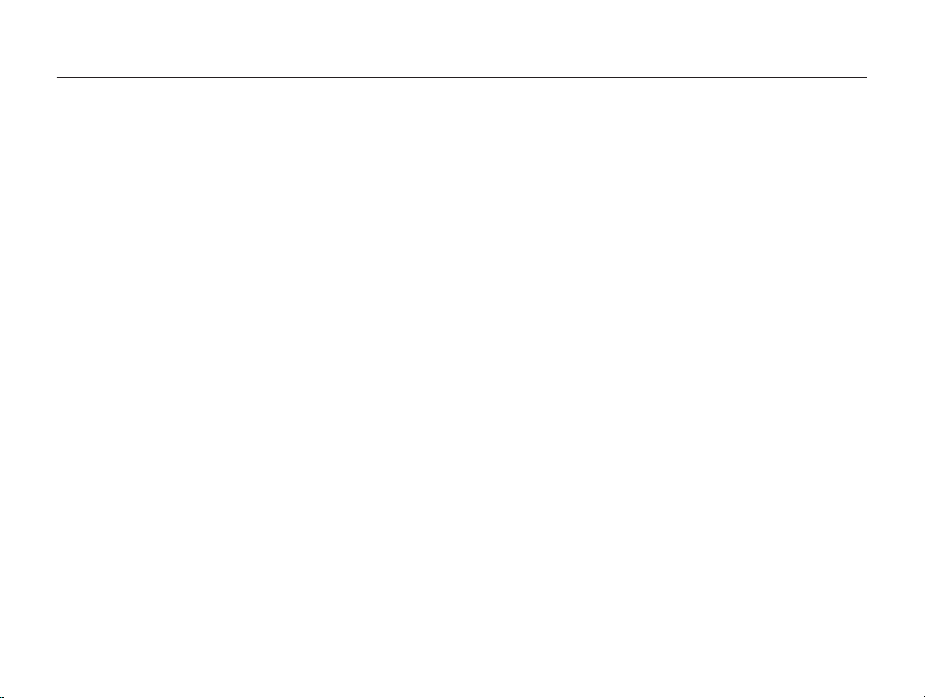
Contenuto
Riproduzione/Modifica
..................................................... 81
Come visualizzare foto o video nella
modalità Riproduzione ................................................ 82
Come avviare la modalità Riproduzione ........................ 82
Come visualizzare le foto ............................................. 89
Come riprodurre un video ........................................... 91
Come riprodurre un promemoria vocale ....................... 92
Come modificare una foto ........................................... 94
Come ridimensionare le foto ........................................ 94
Come ruotare una foto ................................................ 95
Come applicare gli effetti Filtro smart ............................ 95
Come regolare le foto ................................................. 96
Come creare un ordine di stampa (DPOF) .................... 97
Come visualizzare file su una TV o un HDTV .............. 98
Come trasferire file su computer Windows .............. 100
Come trasferire file tramite Intelli-studio ....................... 101
Come trasferire i file collegando la
fotocamera come disco rimovibile
Come scollegare la fotocamera (per Windows XP) ...... 104
.............................. 103
Come trasferire file su computer Mac ...................... 105
Come stampare foto con una stampante
fotografica (PictBridge) .............................................. 106
11
Impostazioni
.................................................................... 108
Menu Impostazioni .................................................... 109
Come accedere al menu Impostazioni ........................ 109
Suono ..................................................................... 110
Schermo ................................................................. 110
Connettività .............................................................. 111
Generale ................................................................. 112
Appendici
........................................................................ 115
Messaggi di errore ..................................................... 116
Manutenzione della fotocamera ................................ 117
Come pulire la fotocamera ........................................ 117
Come utilizzare o conservare la fotocamera ................ 118
Informazioni sulle schede di memoria ......................... 119
Informazioni sulla batteria ........................................... 121
Prima di contattare un centro di assistenza .............. 125
Specifiche della fotocamera ...................................... 128
Glossario .................................................................... 132
Indice ......................................................................... 137
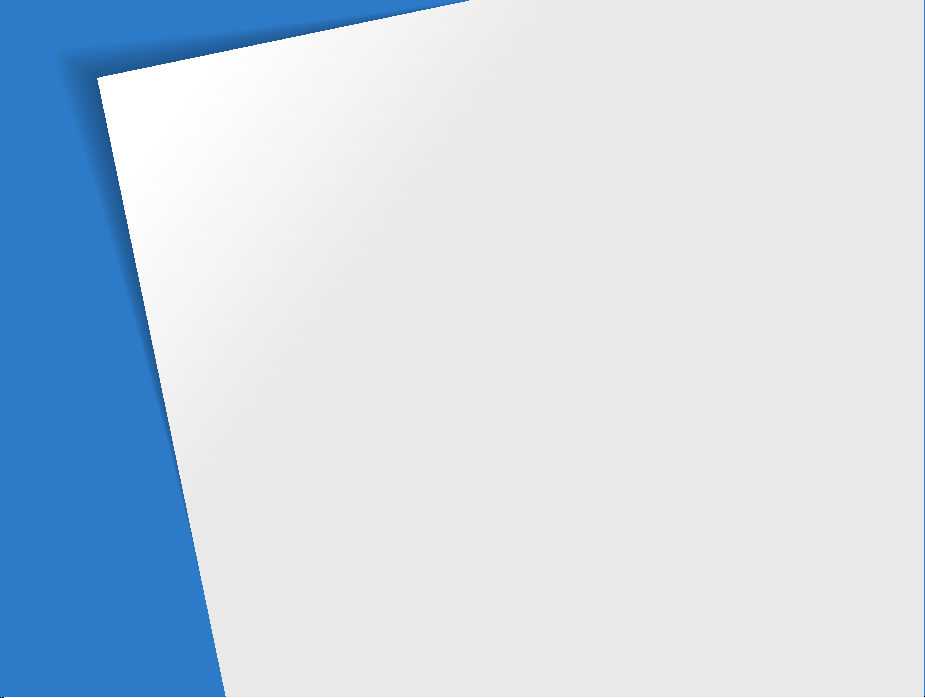
Funzioni di base
Imparate a conoscere il layout della fotocamera, le icone e le funzioni di base per scattare fotografie.
Contenuto della confezione
Layout fotocamera
Inserimento della batteria e della
scheda di memoria
Come caricare la batteria e
accendere la fotocamera
Come caricare la batteria
Come accendere la fotocamera
Come eseguire l'installazione iniziale
Conoscere le icone
Come utilizzare il touch screen
……………… 13
………………………… 14
………………………… 16
………………… 17
………………… 17
………… 17
………………………… 20
…………… 21
…… 18
Come impostare il touch screen
e l'audio
…………………………………… 23
Come impostare il tipo di display
per il touch screen
Come impostare l'audio
Come utilizzare la schermata Home
Come accedere alla schermata Home
Icone sulla schermata Home
Come riorganizzare le icone
Come scattare una foto
Come accendere il display anteriore
Zoom
……………………………………… 28
Come ridurre le oscillazioni
della fotocamera (OIS)
Suggerimenti per ottenere
una foto più chiara
………………………… 23
………………… 23
……………… 24
……………… 26
…………………… 27
…………………… 30
………………………… 31
…… 24
…… 24
……… 28
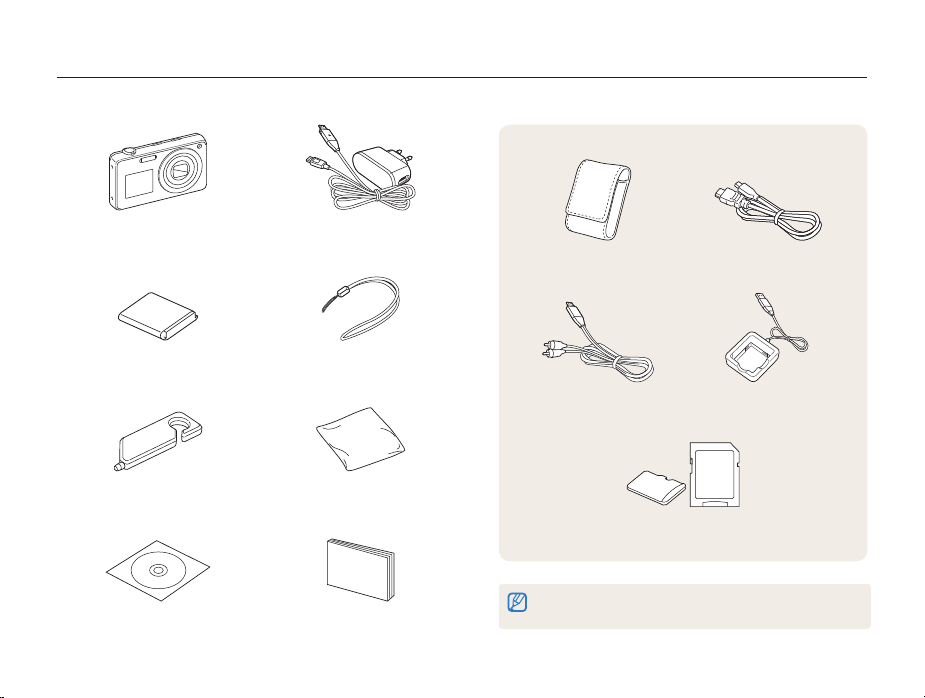
Contenuto della confezione
La confezione comprende i seguenti elementi:
Fotocamera Adattatore AC/Cavo USB
Batteria ricaricabile Tracolla
Penna touchscreen Panno per pulire
Manuale dell'utente su CD-ROM Guida rapida
Accessori opzionali
Custodia fotocamera Cavo HDMI
Cavo A/V Caricabatteria
Scheda di memoria/
Adattatore scheda di memoria
Le immagini potrebbero non corrispondere esattamente agli elementi forniti
con il prodotto.
Funzioni di base
13
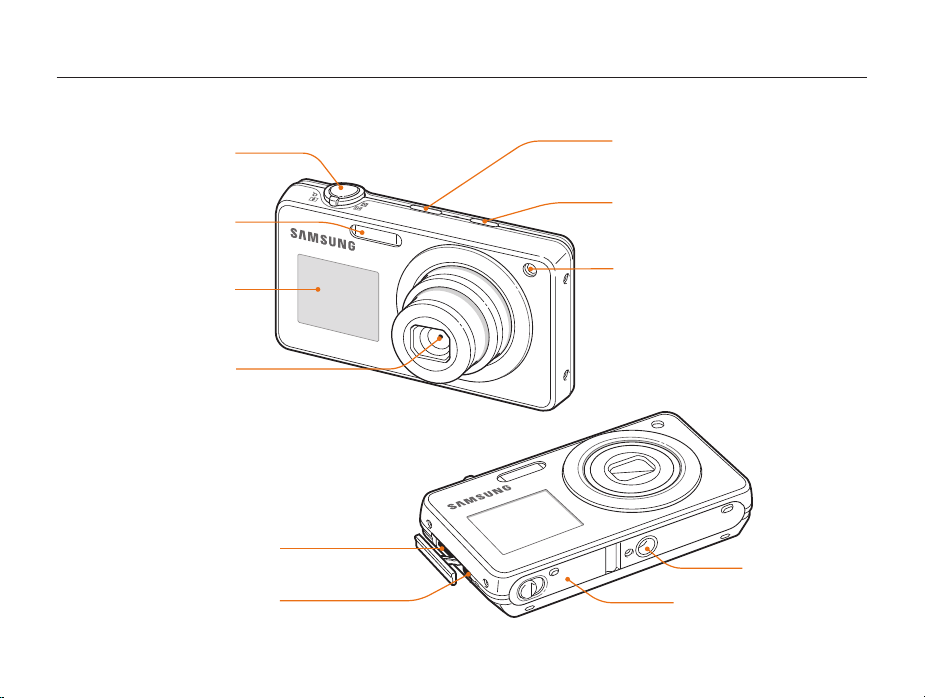
Layout fotocamera
Prima di iniziare, imparate a conoscere le parti della fotocamera e le relative funzioni.
Tasto di scatto [Otturatore]
Flash
Display anteriore
Obiettivo
Porta USB e A/V
Per cavo USB o cavo A/V
Porta HDMI
Accetta cavo HDMI
Funzioni di base
Tasto di accensione [POWER]
Tasto LCD frontale
Luce AF/spia timer
Attacco del cavalletto
Coperchio della batteria
Inserimento scheda di memoria e batteria
14
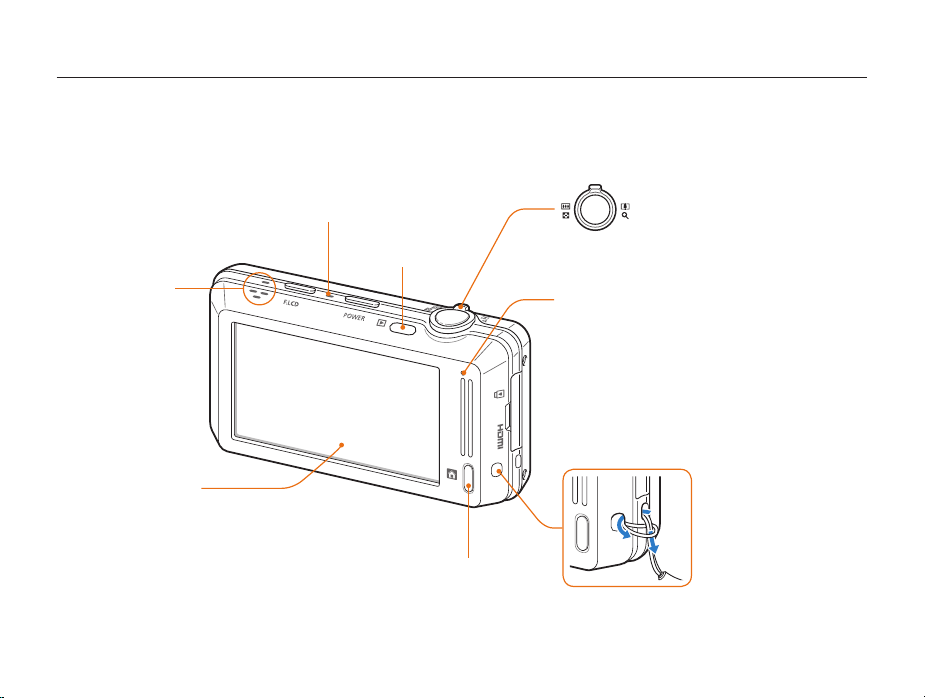
Layout fotocamera
Altoparlante
Display principale*
* Fate riferimento a "Touch screen"
in questo manuale.
Microfono
Tasto riproduzione
Tasto Home
Tasto zoom
•
Nella modalità Scatto: consente di
aumentare o ridurre lo zoom
•
Nella modalità Riproduzione:
consente di ingrandire una parte di foto
o visualizzare i file come miniature
Spia di stato
•
Lampeggiante: indica che la fotocamera sta salvando
una foto o un video, che è in corso la lettura da
computer o stampante, oppure che l'immagine non
è a fuoco
•
Fissa: indica che è in corso la connessione a un
computer o la messa a fuoco
Attacco tracolla
y
x
Funzioni di base
15
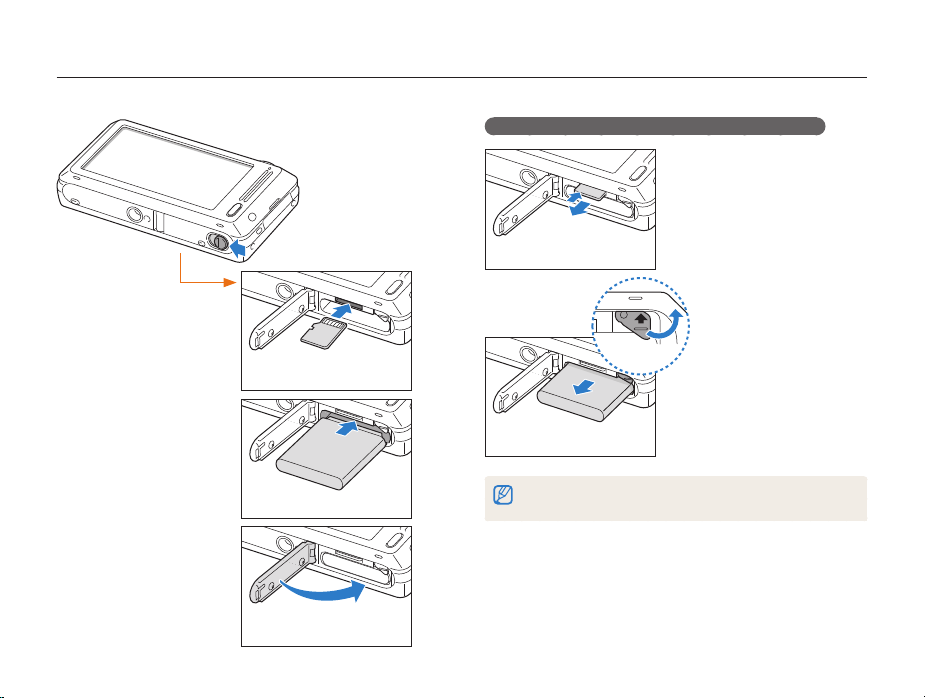
Inserimento della batteria e della scheda di memoria
Imparate come inserire la batteria e una scheda memoria opzionale nella fotocamera.
Rimozione della batteria e della scheda di memoria
Scheda di memoria
Inserite una scheda di
memoria con i contatti
dorati rivolti verso l'alto.
Scheda di memoria
Blocco batteria
Spingete delicatamente la
scheda in modo da liberarla
dalla fotocamera, quindi
estraetela dallo slot.
Fate scorrere il blocco
verso l'alto per liberare la
batteria.
Inserite la batteria con
il logo Samsung rivolto
verso l'alto.
Batteria ricaricabile
Funzioni di base
Batteria ricaricabile
Se non inserite alcuna scheda di memoria, potete utilizzare la memoria interna
come archivio temporaneo.
16

Come caricare la batteria e accendere la fotocamera
Come caricare la batteria
Prima di utilizzare la fotocamera per la prima volta, dovete
caricare la batteria. Collegate il cavo USB all'adattatore AC,
quindi collegate l'estremità del cavo con la spia luminosa alla
fotocamera.
Spia
• Rossa: in carica
• Arancione: errore
• Verde: carica completa
Funzioni di base
Come accendere la fotocamera
Premete [POWER] per accendere o spegnere la fotocamera.
• La schermata di installazione iniziale compare alla prima
accensione della fotocamera. (pag. 18)
Accensione della fotocamera nella modalità Riproduzione
Premete [Riproduzione]. La fotocamera si accende direttamente
nella modalità Riproduzione.
Se accendete la fotocamera tenendo premuto [Riproduzione] per circa
5 secondi, la fotocamera non emette alcun suono.
17
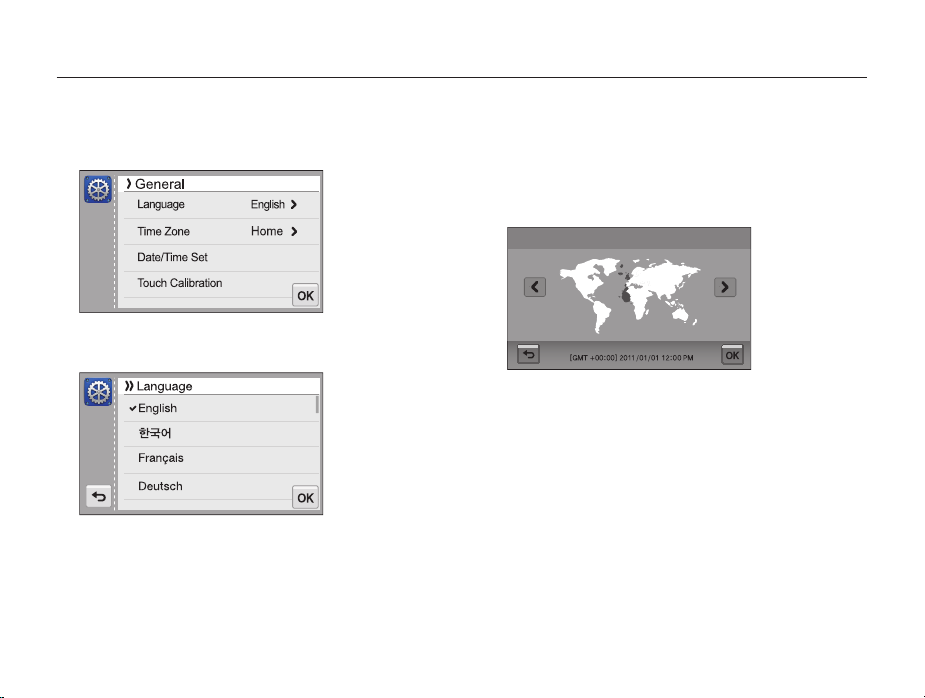
Come eseguire l'installazione iniziale
Quando appare la schermata di installazione iniziale, attenetevi alla seguente procedura per configurare le impostazioni di base della
fotocamera.
Toccate Language.
1
Selezionate una lingua, quindi toccate o.
2
Toccate Fasce orarie.
3
Funzioni di base
Toccate Casa, quindi toccate z o x per selezionare una
4
fascia oraria.
•
Quando vi spostate in un altro Paese, toccate Estero, quindi
selezionate una nuova fascia oraria.
Fasce orarie
Londra
Per salvare, toccate o.
5
Toccate Impostazione Data/Ora.
6
18
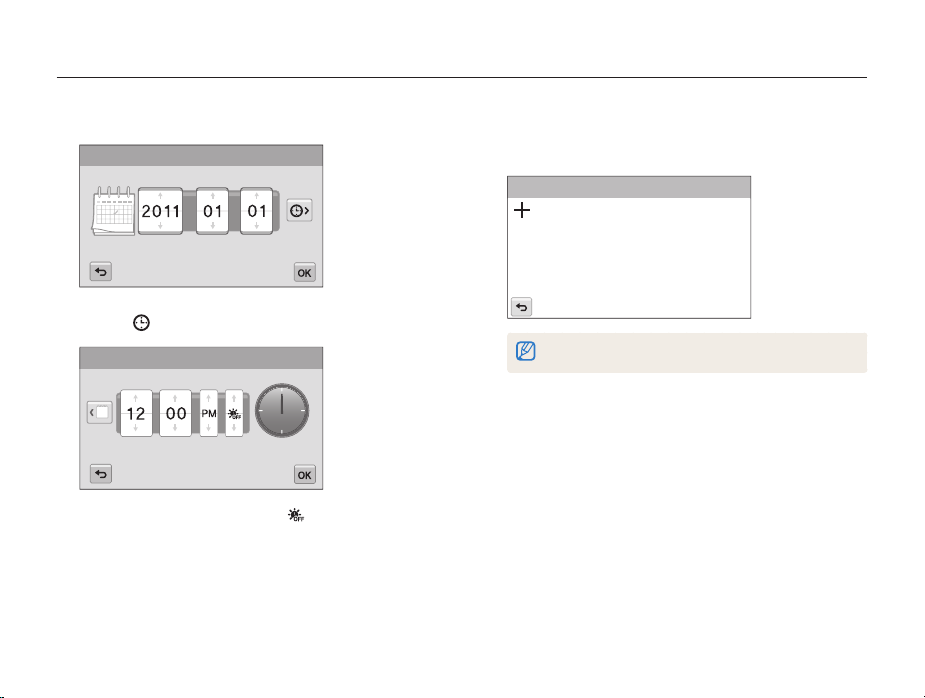
Come eseguire l'installazione iniziale
Impostate la data.
7
Impostazione Data/Ora
Anno Mese Giorno
Toccate , quindi impostate l'ora.
8
Impostazione Data/Ora
h min
•
Per impostare l'ora legale, toccate .
Per salvare, toccate o.
9
Funzioni di base
Toccate Calibrazione schermo.
10
Toccate l'obiettivo sullo schermo con la penna tattile.
11
Calibrazione schermo
Toccate direttamente il centro dell'obiettivo per per un risultato migliore.
Per salvare le impostazioni, toccate o.
12
19
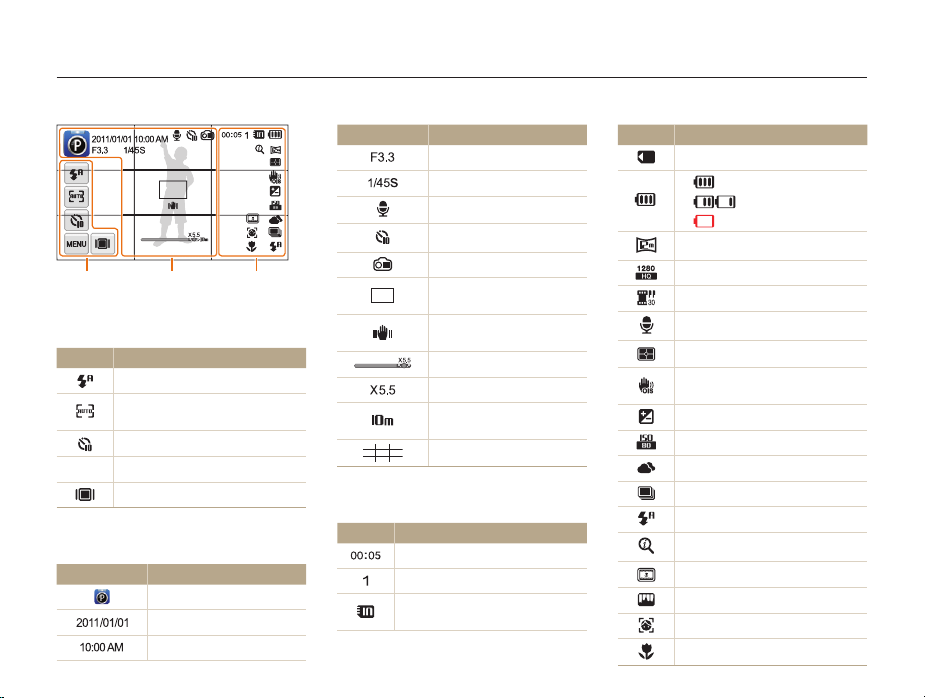
Conoscere le icone
Le icone visualizzate sullo schermo della fotocamera variano in base alla modalità selezionata o alle opzioni impostate.
1
1
Icone opzioni (touch)
Icona Descrizione
m
2
Icone di stato
Icona Descrizione
2
Opzione flash
Opzione messa a fuoco
automatica
Opzione timer
Opzioni di scatto
Tipo di visualizzazione
Modalità scatto
Data corrente
Ora corrente
3
Icona Descrizione
Diaframma
Velocità otturatore
Promemoria vocale
Timer
Display anteriore acceso
Cornice di messa a fuoco
automatica
Oscillazione della
fotocamera
Indicatore zoom
Rapporto zoom
Risoluzione foto con Intelli
zoom attivato
Linee della griglia
3
Icone di stato
Icona Descrizione
Tempo di registrazione disponibile
Numero di foto disponibili
Scheda di memoria non inserita
(memoria interna)
Funzioni di base
20
Icona Descrizione
Scheda di memoria inserita
•
: carica completa
•
: carica parziale
•
: scarica (ricaricare)
Risoluzione foto
Risoluzione video
Qualità ripresa
Registrazione audio
Misurazione
Stabilizzazione ottica delle immagini
(OIS)
Valore di esposizione regolato
Sensibilità ISO
Bilanciamento del bianco
Tipo sequenza
Flash
Intelli zoom attivato
Filtro smart
Regolazione immagini
Rilevamento volto
Messa a fuoco automatica
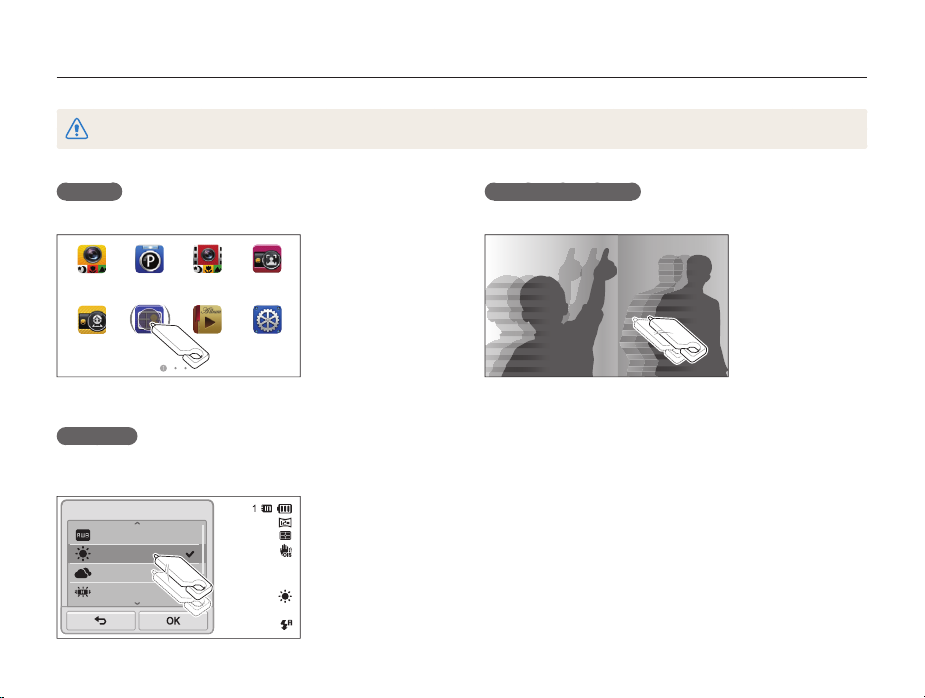
Come utilizzare il touch screen
Imparate come utilizzare il touch screen. Utilizzate il pennino in dotazione per toccare o spostarvi sullo schermo.
Non toccate lo schermo con oggetti appuntiti, come penne o matite, per evitare di danneggiarlo.
Toccare
Toccate un'icona per selezionare un menu o un'opzione.
Smart
Auto
Programma
Film
Smart
Auto-Ritratto
ImpostazioniAlbumGuida posaBambini
Trascinare
Tenete premuta una parte dello schermo, quindi trascinate il
pennino.
Bilanciamento del bianco
Auto BdB
Luce diurna
Nuvoloso
Fluorescente h
Funzioni di base
Muovere velocemente
Muovete velocemente e delicatamente il pennino sullo schermo.
21
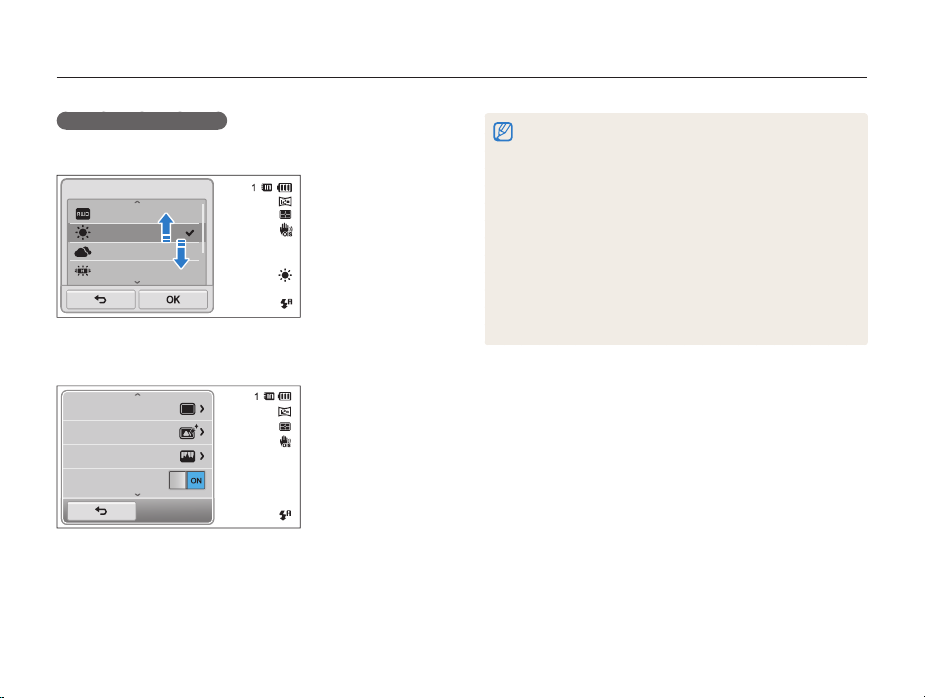
Come utilizzare il touch screen
Selezione di un'opzione.
• Trascinate l'elenco opzioni verso l'alto o verso il basso fino
all'opzione desiderata. Toccate un'opzione, quindi toccate o.
Bilanciamento del bianco
Auto BdB
Luce diurna
Nuvoloso
Fluorescente h
• Se un'opzione ha un tasto di impostazione, toccate il tasto per
attivarla o disattivarla.
Drive
Filtro smart
Regolazione immagini
OIS
Funzioni di base
•
Il touch screen potrebbe non riconoscere i vostri comandi se toccate
più elementi contemporaneamente.
•
Il touch screen potrebbe non riconoscere i vostri comandi se lo
toccate con le dita.
•
Quando toccate o vi spostate sullo schermo, potrebbero verificarsi
scolorimenti. Questa è una caratteristica del touch screen e non un
malfunzionamento. Per ridurre al minimo l'effetto, toccate o trascinate
leggermente.
•
Il touch screen potrebbe non funzionare correttamente se utilizzate la
fotocamera in ambienti molto umidi.
•
Il touch screen potrebbe non funzionare correttamente se applicate
pellicole protettive o altri accessori sullo schermo.
•
In base all'angolazione, lo schermo potrebbe apparire più scuro.
Regolate la luminosità o l'angolazione per migliorare la risoluzione.
22
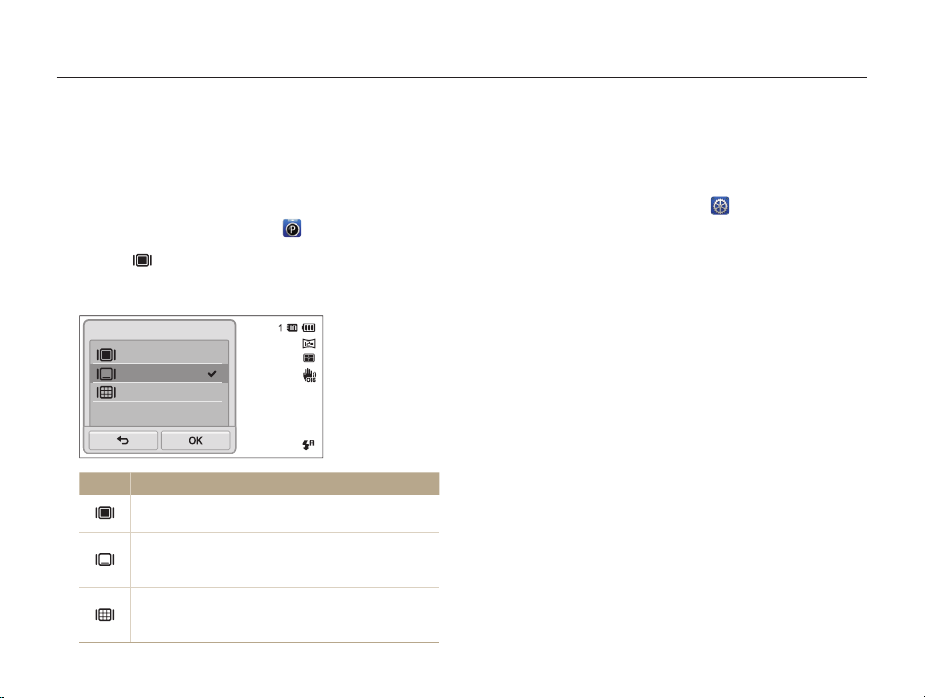
Come impostare il touch screen e l'audio
Imparate come modificare le informazioni di base del display e le impostazioni audio.
Come impostare il tipo di display per il touch screen
Potete selezionare un tipo di display per visualizzare icone e
opzioni.
Sulla schermata Home, toccate .
1
Toccate .
2
Selezionate un'opzione, quindi toccate o.
3
Visualizzazione
Osd completo
Nascosto
Linea guida
Icona Descrizione
Osd completo: consente di visualizzare sempre le
icone vengono.
Nascosto: consente di nascondere le icone se non
effettuate alcuna operazione entro 5 secondi (toccate lo
schermo per visualizzare di nuovo le icone).
Linea guida: consente di visualizzare le linee guida.
Le linee guida sono utili per allineare la foto con una
superficie, come l'orizzonte o i bordi di edifici.
Funzioni di base
Come impostare l'audio
Impostate l'emissione di suoni quando eseguite funzioni sulla
fotocamera.
Sulla schermata Home, toccate .
1
Toccate Suono.
2
Toccate il tasto di impostazione accanto a Bip per
3
attivare o disattivare il bip.
23
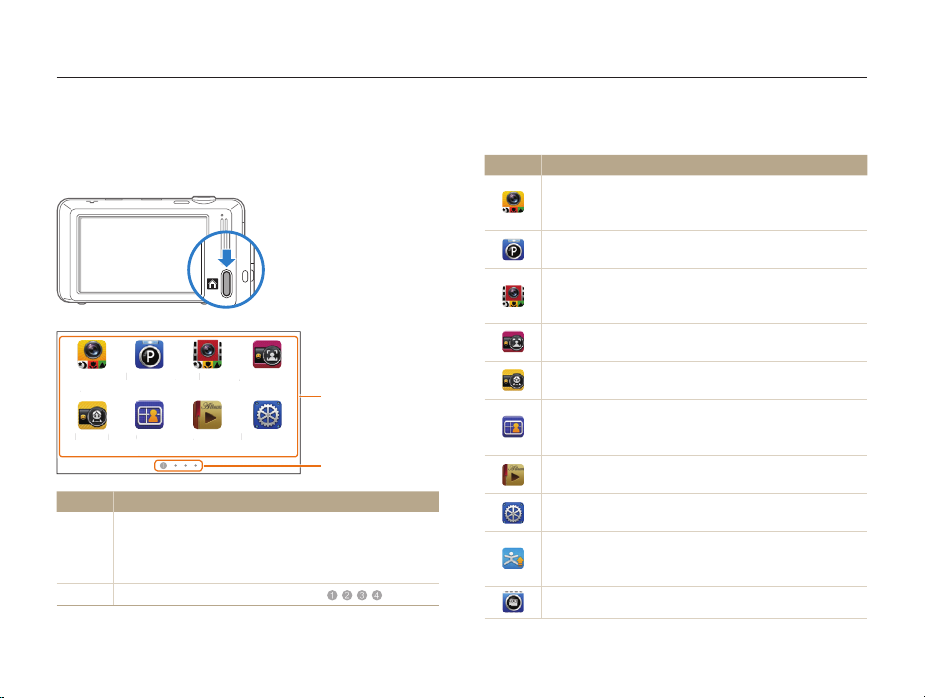
Come utilizzare la schermata Home
S
Auto
Sma
A
I
i
AlbumGuida
posa
p
Bambini
Potete selezionare una modalità di scatto o accedere al menu impostazioni toccando le icone della schermata Home.
Come accedere alla schermata Home
Nella modalità Scatto o Riproduzione, premete [Home]. Premete
di nuovo [Home] per tornare alla modalità precedente.
Smart
Programma
mart
Programma
Auto
Bambini
N. Descrizione
Guida
posa
Consente di toccare un'icona per accedere a una modalità
o a una funzione.
1
•
Consente di cambiare pagina trascinando o muovendo
velocemente il pennino sullo schermo.
2
Indica il numero della pagina corrente. ( )
Film
Smart
rt
Auto-Ritratto
uto-Ritratto
mpostazion
ImpostazioniAlbum
1
2
Funzioni di base
Icone sulla schermata Home
Icona Descrizione
Smart Auto: consente di scattare una foto lasciando che
la fotocamera selezioni automaticamente la modalità di
scena. (pag. 34)
Programma: consente di scattate una foto impostando
manualmente le opzioni. (pag. 38)
Film Smart: consente di registrare un video lasciando che
la fotocamera selezioni automaticamente la modalità di
scena. (pag. 42)
Auto-Ritratto: consente di utilizzare il display anteriore per
gli autoscatti. (pag. 43)
Bambini: consente di attirare l'attenzione dei bambini con
una breve animazione sul display anteriore. (pag. 44)
Guida posa: consente di allineare il soggetto con la linea
guida che compare sullo schermo e scattare una foto con
la posa desiderata. (pag. 40)
Album: consente di visualizzare i file per categoria sullo
Smart album. (pag. 85)
Impostazioni: consente di regolare le impostazioni in base
alle vostre preferenze. (pag. 109)
Foto salto: consente di avvisare i soggetti qunado devono
saltare grazie a un conto alla rovescia sul display anteriore.
(pag. 46)
Filmato: consente di registrare un video. (pag. 41)
24
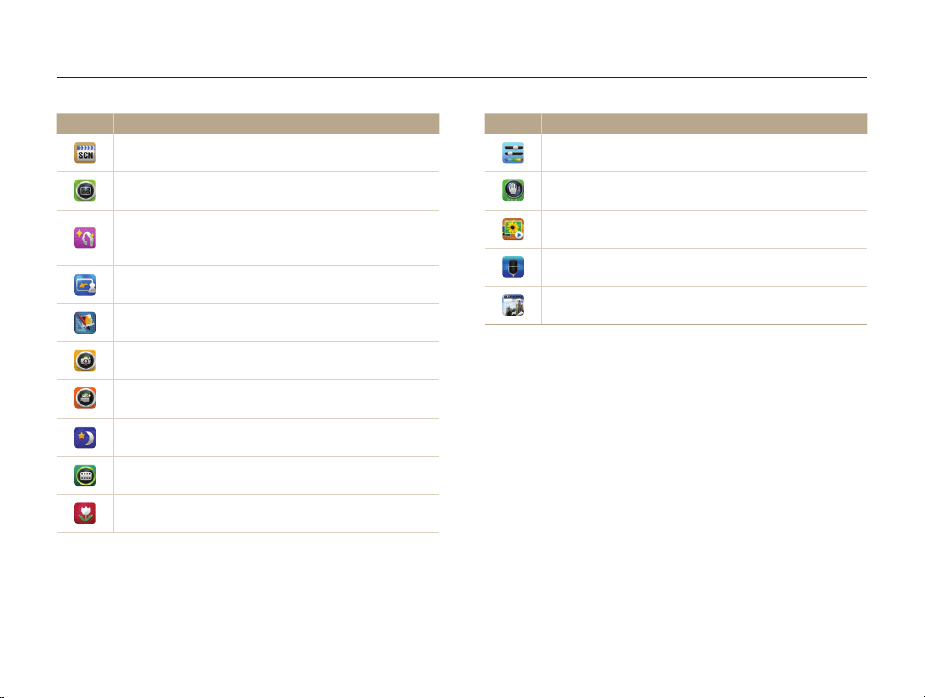
Come utilizzare la schermata Home
Icona Descrizione
Scena: consente di scattate una foto con opzioni
preimpostate per una scena specifica. (pag. 36)
Vignettatura: consente di scattare una forto o registrare
un video con effetto vignettatura. (pag. 50)
Qualità pelle: consente di scattare una foto tipo ritratto
con opzioni che nascondono le imperfezioni del viso.
(pag. 37)
Scatto Magic Frame: consente di scattare una foto con
cornici diverse. (pag. 47)
Editor foto: consente di modificare le foto con vari effetti.
(pag. 95)
Filtro foto: consente di scattare una foto con filtri diversi.
(pag. 47)
Filtro video: consente di registrare un video con filtri
diversi. (pag. 49)
Scatto notturno: consente di scattare una foto di notte
regolando velocità otturatore e diaframma. (pag. 37)
Scatto Tavolozza: consente di registrare un video con
effetti di colore. (pag. 51)
Scatto primo piano: consente di scattare foto in primo
piano. (pag. 36)
Funzioni di base
Icona Descrizione
Scatto semplice: consente di scattare una foto regolando
semplicemente luminosità e colore. (pag. 35)
DUAL IS: consente di ridurre le vibrazioni ottiche e digitali
della fotocamera, per evitare foto sfocate. (pag. 39)
Presentazione: consente di visualizzare le foto come una
presentazione con effetti e musica. (pag. 90)
Registrazione vocale: consente di registrare e salvare un
promemoria vocale. (pag. 52)
Vista rivista: consente di visualizzare i file con effetto
"sfoglia pagina". (pag. 86)
25
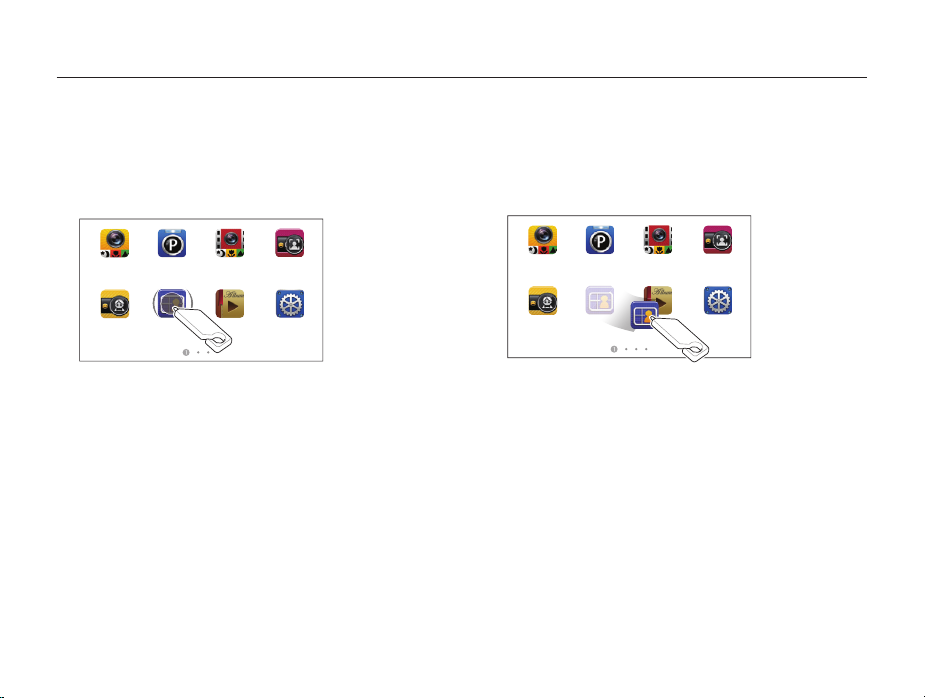
Come utilizzare la schermata Home
Come riorganizzare le icone
Potete riorganizzare l'ordine delle icone sulla schermata Home
come desiderate.
Tenete premuta un'icona.
1
Trascinatela fino a una nuova posizione.
2
•
Per spostare un'icona su un'altra pagina, trascinatela a sinistra
o a destra fino al bordo dello schermo. Quando portate l'icona
in una nuova posizione, le altre icone si sposteranno dal
percorso.
Smart
Auto
Bambini
Guida posa
Film
Smart
Programma
26
Smart
Auto
Bambini
Auto-RitrattoProgramma
ImpostazioniAlbum
Funzioni di base
Film
Smart
Album
Guida posa
Auto-Ritratto
Impostazioni
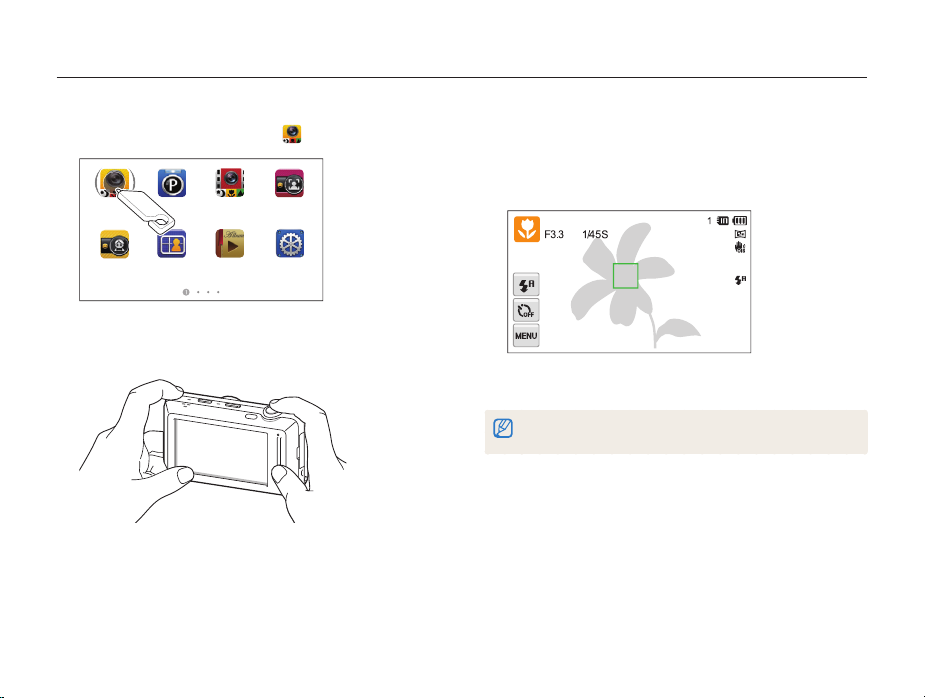
Come scattare una foto
Imparate come scattare foto facilmente e velocemente nella modalità Smart Auto.
Sulla schermata Home, toccate .
1
Smart
Auto
Bambini
Allineate il soggetto nella cornice.
2
Guida
posa
Film
Smart
Album
Auto-RitrattoProgramma
Impostazioni
Funzioni di base
Premete a metà [Otturatore] per mettere a fuoco.
3
•
Un riquadro verde indica che il soggetto è messo a fuoco.
•
Una cornice rossa indica che il soggetto non è messo a
fuoco.
Premete [Otturatore] per scattare la foto.
4
Per suggerimenti su come ottenere foto più chiare, fate riferimento alla
pagina 31.
27
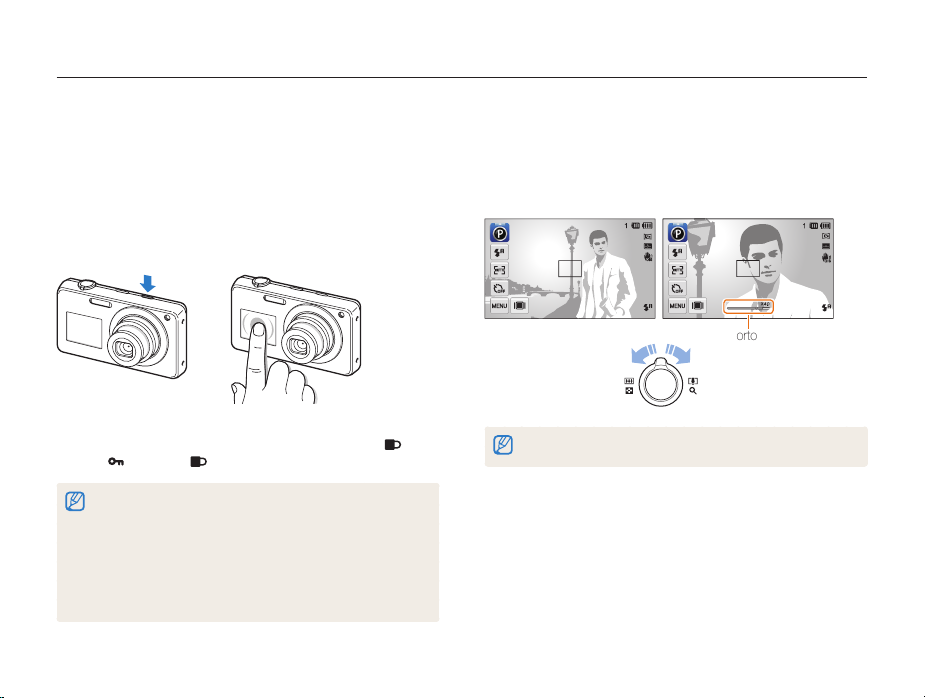
Come scattare una foto
Come accendere il display anteriore
Il display anteriore vi aiuta a scattare foto o registrare video di voi
stessi.
Nella modalità Scatto, premete una volta il tasto LCD
frontale.
• Potete toccare il display anteriore per accenderlo e toccarlo di
nuovo o premere il tasto LCD frontale per spegnerlo.
• Quando il display anteriore si accende, il touch screen si
blocca. Per sbloccare il touch screen, tenete premuto
finché
raggiunge .
•
Nella modalità Auto-Ritratto, Bambini e Foto salto , il display anteriore
si attiva automaticamente.
•
Quando impostate le opzioni del timer, il display anteriore resterà
attivo. (pag. 58)
•
Quando utilizzate la fotocamera in aree luminose o soleggiate,
potreste non vedere chiaramente il display anteriore.
•
Se esercitate pressione sulla fotocamera oppure aprite il coperchio
della batteria, il display anteriore potrebbe attivarsi.
Funzioni di base
Zoom
Potete scattare foto in primo piano regolando lo zoom. La
fotocamera ha uno zoom ottico 5X, un Intelli zoom 4X e uno
zoom digitale 4X. Intelli zoom e zoom digitale non possono essere
utilizzati contemporaneamente.
Rapporto zoom
Zoom indietro
Il rapporto zoom disponibile per i video è diverso da quello per le foto.
28
Zoom avanti
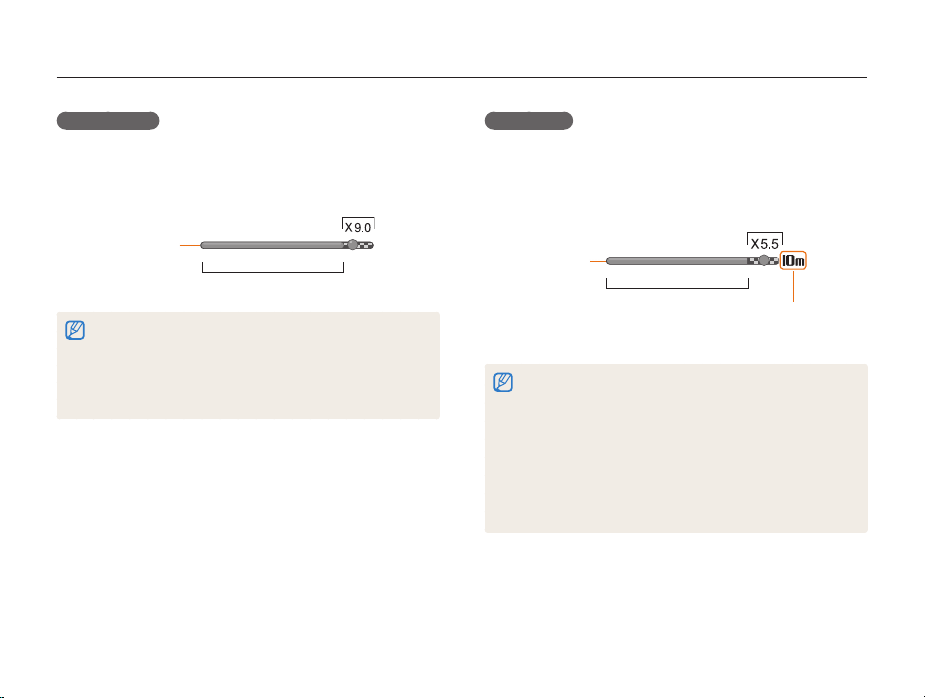
Come scattare una foto
Zoom digitale
Se l'indicatore dello zoom è nel campo digitale, la fotocamera
utilizza lo zoom digitale. Utilizzando lo zoom ottico e quello
digitale, potete ingrandire fino a 20 volte.
Campo digitale
Indicatore zoom
Campo ottico
•
Lo zoom digitale è disponbile solo nelle modalità Programma e Scena
(tranne Testo).
•
Lo zoom digitale non è disponibile con l’effetto Filtro smart o con
l’opzione Smart Touch AF, Rilevamento volto e scatto in sequenza.
•
Se scattate una foto con lo zoom digitale, la qualità della foto potrebbe
ridursi.
Funzioni di base
Intelli zoom
Se l'indicatore dello zoom è nel campo Intelli, la fotocamera
utilizza Intelli zoom. Se utilizzate Intelli zoom, la risoluzione della
foto varia in base al rapporto zoom. Utilizzando lo zoom ottico e
Intelli zoom, potete ingrandire fino a 20 volte.
Campo Intelli
Indicatore zoom
Campo ottico
Risoluzione foto con
Intelli zoom attivato
•
Intelli zoom è disponibile solo nelle modalità Programma e Scena
(tranne Testo).
•
Intelli zoom non è disponibile con l’ effetto Filtro smart o con l’opzione
Smart Touch AF, Rilevamento volto e scatto in sequenza.
•
Intelli zoom è disponibile solo se impostate una risoluzione di 4:3.
Se impostate una risoluzione diversa quando Intelli zoom è attivo,
questo verrà disattivato automaticamente.
•
Intelli zoom vi aiuta a scattare una foto riducendone la qualità in
misura minore rispetto allo zoom digitale. Tuttavia, la qualità della foto
potrebbe essere inferiore rispetto all'uso dello zoom ottico.
29
